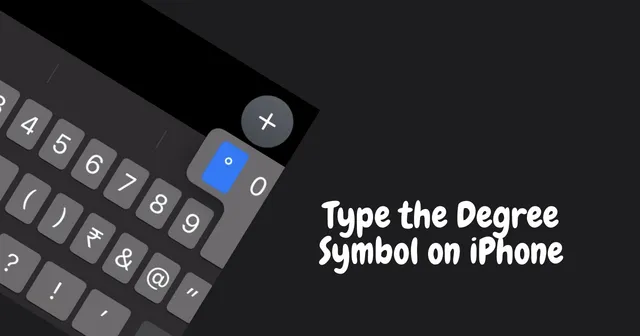
Vai vēlaties uzzināt, kā iPhone tālrunī ierakstīt grādu simbolu? Vai arī savā iPad vai Mac datorā? Tad es jums iemācīšu, kā to izdarīt šajā rokasgrāmatā. Parasti grāds tiek minēts, atsaucoties uz temperatūru pēc Celsija vai Fārenheita. Mērot leņķus ģeometriskajos aprēķinos, jūs izmantojat arī terminu grāds.
Ņemot vērā, ka zināt pamata matemātiskos simbolus, vārds grāds tiek attēlots, izmantojot nelielu apli, kas ir nedaudz virs vērtības, ko izmanto temperatūras apzīmēšanai. Es domāju, 25 grādi celsija temperatūra bieži tiek minēta kā 25 °C . Kā rakstīt grāda simbolu iPhone, iPad vai Mac datorā? Kur atrast simbolu iOS ekrāna tastatūrā? Ļaujiet mums to pārbaudīt.
1. Kā ievadīt ° grādu simbolu iPhone un amp; iPad?
Pirms sākam, ļaujiet man pastāstīt, ka nav īpašas viltības vai viltības, lai iPhone tālrunī ierakstītu grādu simbolu. iOS tastatūrā jau ir pieejams simbols. Ja izmantojat trešās puses tastatūras, vispopulārākās piedāvā grāda simbolu.
- Atveriet jebkuru lietotni, kurā ir jāievada rakstīšana, lai kaut ko izveidotu. [Piezīmes piemēri]
- Pieskaroties teksta laukam, tiks parādīta tastatūra.
- Pieskarieties pogām 123, lai piekļūtu ciparu tastatūrai.
- Ciparu taustiņos ilgi nospiediet nulles taustiņu, un tiks parādīts uznirstošais logs.
- Uznirstošajā logā būs ° grādu simbols. Vienkārši dodieties uz to un pieskarieties tai.
- Grāda simbols ° tiks ievietots tekstā, kuru veidojat.

Iepriekš minētās darbības ir parādītas iPhone. Ja jums ir iPad, tās pašas darbības tiks piemērotas neatkarīgi no tā, vai izmantojat vietējo iOS tastatūru vai jebkuru citu tastatūras papildu lietotni.
2. Mac datorā ievietojiet grādu simbolu
Tagad Mac lietotājiem, kā rakstīt grādu simbolu °, veidojot tekstu savā Mac datorā? Tas ir ļoti vienkārši.
- Tastatūrā nospiediet šīs taustiņu kombinācijas Shift+Option+8 , lai ievietotu grādu simbolu.

Atkal, nav nozīmes, kuru Apple tastatūru izmantojat. Visām Apple tastatūrām ir ciparu sadaļa. Interesanti, ka, ja izmantojat iPad ar pievienotu tastatūru, varat arī izmantot to pašu taustiņu kombināciju, lai ievietotu grādu simbolu.
Atgriežoties pie Mac lietotājiem, ir alternatīvs veids, kā izmantot grādu simbolu. Varat izmantot rakstzīmju skatītāju, lai ievietotu zīmi °.
- Izvēļņu joslā noklikšķiniet uz Rediģēt.
- Atlasiet Emocijas un amp; Simboli.

- Meklēšanas lodziņā ierakstiet grādu.
- Meklēšanas rezultātā tiks parādīts simbols °.

- Lai ievietotu simbolu, vienkārši velciet un nometiet to dokumentā, kuru veidojat.
2.1 Pievienojiet grādu ° simbolu izlasei operētājsistēmā Mac
Vai jūs diezgan bieži lietojat simbolu °? Pēc tam tā vietā, lai to meklētu Emojis & Simboli, vienkārši pievienojiet to izlasei. Tas ļaus jums viegli piekļūt varonim.
Iepriekšējā sadaļā, kad izmantojāt minētās darbības, lai meklētu simbolu °, ekrāna labajā pusē būs iespēja Pievienot izlasei.
2.2. Grāda simbola ievietošana no interneta
Šeit ir vēl viens lielisks triks, kā tekstā ievietot grādu simbolu. Lai gan tas šķiet muļķīgi, tas var būt noderīgi, ja neesat pietiekami gudrs, lai ģenerētu grāda simbolu iPhone vai Mac ierīcē.
- Atveriet Google meklēšanu.
- Meklējot ierakstiet pakāpes simbolu.
- Meklēšanas rezultātu teksta frāzēs jebkurā vietā, kur redzat grādu simbolu, atlasiet un kopējiet to, izmantojot skārienpaliktni.
- Ielīmējiet to savā tekstā. Tas ir tik vienkārši.
Iesaiņošana
Tagad jūs zināt, kā iPhone, iPad vai Mac ierīcē ievietot grādu simbolu. Zinot, kā lietot speciālās rakstzīmes, tekstā būs mazāk vārdu. Turklāt tas padarīs jūsu tekstu reprezentablāku un kodolīgāku. Tātad, izmēģiniet to.




Atbildēt